ਜੇਕਰ ਤੁਹਾਡਾ iPhone ਜਾਂ iPad, Wi-Fi ਨੈੱਟਵਰਕ ਨਾਲ ਕਨੈਕਟ ਨਹੀਂ ਹੋ ਪਾ ਰਿਹਾ
ਆਪਣੇ iPhone ਜਾਂ iPad ’ਤੇ Wi-Fi ਨਾਲ ਕਨੈਕਟ ਕਰਨ ਵਿੱਚ ਮਦਦ ਪ੍ਰਾਪਤ ਕਰੋ।
ਯਕੀਨੀ ਬਣਾਓ ਕਿ ਤੁਹਾਡਾ ਰਾਊਟਰ ਚਾਲੂ ਹੈ ਅਤੇ ਤੁਸੀਂ ਰੇਂਜ ਦੇ ਅੰਦਰ ਹੋ
ਜੇ ਤੁਸੀਂ ਆਪਣੇ Wi-Fi ਰਾਊਟਰ ਤੋਂ ਬਹੁਤ ਜ਼ਿਆਦਾ ਦੂਰ ਹੋ, ਤਾਂ ਤੁਹਾਨੂੰ ਸਿਗਨਲ ਨਹੀਂ ਮਿਲ ਸਕਦਾ, ਇਸ ਲਈ ਯਕੀਨੀ ਬਣਾਓ ਕਿ ਤੁਸੀਂ ਰੇਂਜ ਦੇ ਅੰਦਰ ਹੋ।
ਯਕੀਨੀ ਬਣਾਓ ਕਿ Wi-Fi ਚਾਲੂ ਹੈ ਅਤੇ ਇਹ ਕਿ ਤੁਹਾਨੂੰ ਆਪਣਾ ਨੈੱਟਵਰਕ ਦਿਖਾਈ ਦਿੰਦਾ ਹੋਵੇ
ਸੈਟਿੰਗਾਂ > Wi-Fi ’ਤੇ ਜਾਓ ਅਤੇ ਯਕੀਨੀ ਬਣਾਓ ਕਿ Wi-Fi ਚਾਲੂ ਹੈ। ਜੁੜਨ ਲਈ ਆਪਣੇ Wi-Fi ਨੈੱਟਵਰਕ ਦੇ ਨਾਮ ’ਤੇ ਟੈਪ ਕਰੋ। ਨੈੱਟਵਰਕ ਦੇ ਨਾਮ ਦੇ ਨਾਲ ਇੱਕ ਨੀਲੇ ਰੰਗ ਦੇ ਚੈੱਕਮਾਰਕ ਦਾ ਮਤਲਬ ਹੈ ਕਿ ਤੁਸੀਂ ਕਨੈਕਟ ਹੋ ਗਏ ਹੋ।
ਜੇ ਤੁਹਾਨੂੰ ਸੈਟਿੰਗਾਂ > Wi-Fi > [ਤੁਹਾਡਾ ਨੈੱਟਵਰਕ] ਦੇ ਹੇਠਾਂ 'ਸਵੈ ਜੁੜੋ' ਅਸਮਰੱਥ ਕੀਤਾ ਹੋਇਆ ਦਿਖਾਈ ਦਿੰਦਾ ਹੈ, ਤਾਂ “ਹੋਰ ਜਾਣਕਾਰੀ” ਬਟਨ ’ਤੇ ਟੈਪ ਕਰੋ ਅਤੇ ਫਿਰ “ਸਵੈ-ਜੁੜੋ” ਬਟਨ ’ਤੇ ਟੈਪ ਕਰੋ।

ਪੁੱਛੇ ਜਾਣ ’ਤੇ, ਆਪਣਾ Wi-Fi ਪਾਸਵਰਡ ਭਰੋ
ਪੁੱਛੇ ਜਾਣ ’ਤੇ, ਆਪਣੇ Wi-Fi ਨੈੱਟਵਰਕ ਦਾ ਪਾਸਵਰਡ ਭਰੋ। ਉਦੋਂ ਮਦਦ ਪ੍ਰਾਪਤ ਕਰੋ ਜਦੋਂ ਤੁਹਾਨੂੰ ਆਪਣਾ ਪਾਸਵਰਡ ਨਹੀਂ ਪਤਾ।
ਚਾਹੇ ਤੁਸੀਂ ਸਹੀ ਪਾਸਵਰਡ ਭਰਿਆ ਹੋਵੇ, ਤਾਂ ਵੀ ਤੁਹਾਨੂੰ "ਨੈੱਟਵਰਕ ਨਾਲ ਜੁੜ ਨਹੀਂ ਸਕੇ" ਸੁਨੇਹਾ ਜਾਂ "ਗ਼ਲਤ ਪਾਸਵਰਡ" ਸੁਨੇਹਾ ਦਿਖਾਈ ਦੇ ਸਕਦਾ ਹੈ। ਆਪਣੇ ਸਾਰੇ ਡਿਵਾਈਸਾਂ ਨੂੰ ਰੀਸਟਾਰਟ ਕਰੋ, ਫਿਰ ਆਪਣਾ ਪਾਸਵਰਡ ਦੁਬਾਰਾ ਭਰਨ ਦੀ ਕੋਸ਼ਿਸ਼ ਕਰੋ।
ਆਪਣੇ Wi-Fi ਨੈੱਟਵਰਕ ਸੰਬੰਧੀ ਸਮੱਸਿਆਵਾਂ ਦੀ ਜਾਂਚ ਕਰੋ
ਜੇ iOS ਜਾਂ iPadOS ਨੂੰ ਤੁਹਾਡੇ Wi-Fi ਕਨੈਕਸ਼ਨ ਸੰਬੰਧੀ ਸਮੱਸਿਆ ਦਾ ਪਤਾ ਲੱਗਦਾ ਹੈ, ਤਾਂ ਤੁਹਾਨੂੰ ਉਸ Wi-Fi ਨੈੱਟਵਰਕ ਦੇ ਨਾਮ ਦੇ ਹੇਠਾਂ Wi-Fi ਸੁਝਾਅ ਦਿਖਾਈ ਦੇ ਸਕਦਾ ਹੈ, ਜਿਸ ਨਾਲ ਤੁਸੀਂ ਕਨੈਕਟ ਹੋ। ਉਦਾਹਰਨ ਲਈ, ਤੁਹਾਨੂੰ "ਕੋਈ ਇੰਟਰਨੈੱਟ ਕਨੈਕਟ ਨਹੀਂ ਹੈ" ਚਿਤਾਵਨੀ ਦਿਖਾਈ ਦੇ ਸਕਦੀ ਹੈ। ਹੋਰ ਜਾਣਕਾਰੀ ਲਈ, Wi-Fi ਨੈੱਟਵਰਕ ’ਤੇ ਟੈਪ ਕਰੋ।
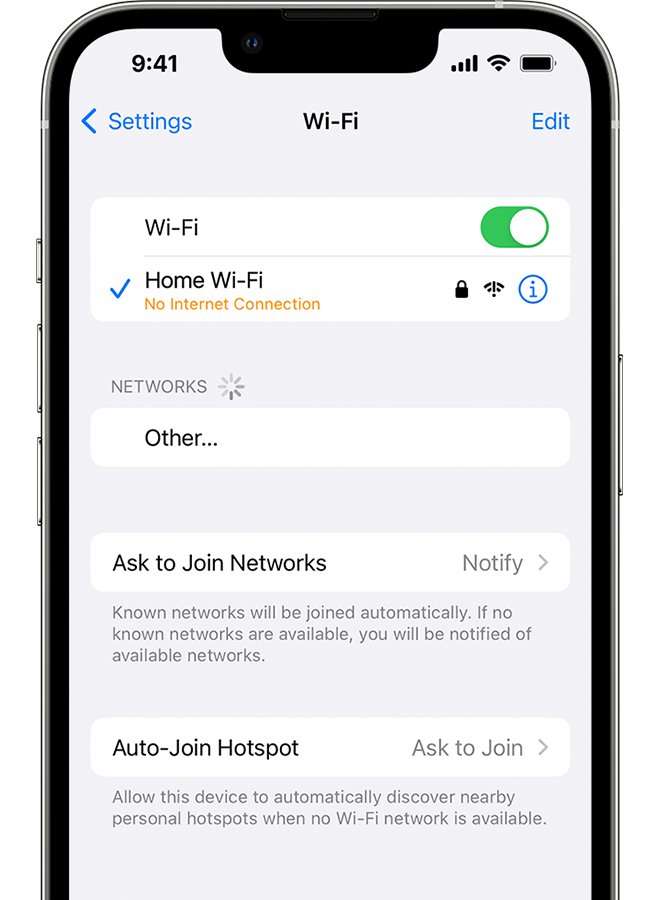
ਆਪਣੀਆਂ ਕੇਬਲਾਂ ਅਤੇ ਕਨੈਕਸ਼ਨਾਂ ਦੀ ਜਾਂਚ ਕਰੋ
ਜੇਕਰ ਤੁਸੀਂ ਹਾਲੇ ਵੀ ਆਪਣੇ ਨੈੱਟਵਰਕ ਨਾਲ ਕਨੈਕਟ ਨਹੀਂ ਕਰ ਪਾ ਰਹੇ ਜਾਂ ਔਨਲਾਈਨ ਨਹੀਂ ਹੋ ਪਾ ਰਹੇ, ਤਾਂ ਯਕੀਨੀ ਬਣਾਓ ਕਿ ਤੁਹਾਡਾ ਰਾਊਟਰ ਮੋਡਮ ਨਾਲ ਕਨੈਕਟ ਹੈ ਅਤੇ ਚਾਲੂ ਹੈ।
ਰੀਸਟਾਰਟ ਕਰੋ
ਆਪਣੇ iPhone ਨੂੰ ਰੀਸਟਾਰਟ ਕਰੋ ਜਾਂ iPad.
ਡਿਵਾਈਸ ਦਾ ਪਲੱਗ ਕੱਢਣ ਤੋਂ ਬਾਅਦ ਦੁਬਾਰਾ ਲਗਾ ਕੇ ਆਪਣੇ ਰਾਊਟਰ ਅਤੇ ਕੇਬਲ ਜਾਂ DSL ਮੋਡਮ ਨੂੰ ਰੀਸਟਾਰਟ ਕਰੋ।
ਹਰੇਕ ਡਿਵਾਈਸ ਨੂੰ ਰੀਸਟਾਰਟ ਕਰਨ ਤੋਂ ਬਾਅਦ, ਦੇਖੋ ਕਿ ਕੀ ਸਮੱਸਿਆ ਠੀਕ ਹੋ ਗਈ ਹੈ।
ਆਪਣੀਆਂ ਨੈੱਟਵਰਕ ਸੈਟਿੰਗਾਂ ਨੂੰ ਰੀਸੈੱਟ ਕਰੋ
ਜੇ ਤੁਸੀਂ iOS ਜਾਂ iPadOS 15 ਜਾਂ ਇਸ ਤੋਂ ਬਾਅਦ ਦੇ ਸੰਸਕਰਨ ਦੀ ਵਰਤੋਂ ਕਰ ਰਹੇ ਹੋ, ਤਾਂ ਸੈਟਿੰਗਾਂ > ਆਮ > ਟ੍ਰਾਂਸਫ਼ਰ ਕਰੋ ਜਾਂ [ਡਿਵਾਈਸ] ਨੂੰ ਰੀਸੈੱਟ ਕਰੋ > ਰੀਸੈੱਟ ਕਰੋ > ਨੈੱਟਵਰਕ ਸੈਟਿੰਗਾਂ ਨੂੰ ਰੀਸੈੱਟ ਕਰੋ ’ਤੇ ਟੈਪ ਕਰੋ।
ਜੇ ਤੁਸੀਂ iOS ਜਾਂ iPadOS 14 ਜਾਂ ਇਸ ਤੋਂ ਪਹਿਲਾਂ ਦੇ ਸੰਸਕਰਨ ਦੀ ਵਰਤੋਂ ਕਰ ਰਹੇ ਹੋ, ਤਾਂ ਸੈਟਿੰਗਾਂ > ਆਮ > ਰੀਸੈੱਟ ਕਰੋ > ਨੈੱਟਵਰਕ ਸੈਟਿੰਗਾਂ ਨੂੰ ਰੀਸੈੱਟ ਕਰੋ ’ਤੇ ਟੈਪ ਕਰੋ।
ਇਹ ਉਹਨਾਂ Wi-Fi ਨੈੱਟਵਰਕਾਂ ਅਤੇ ਪਾਸਵਰਡਾਂ, ਸੈਲੂਲਰ ਸੈਟਿੰਗਾਂ, ਅਤੇ VPN ਅਤੇ APN ਸੈਟਿੰਗਾਂ ਨੂੰ ਵੀ ਰੀਸੈੱਟ ਕਰਦਾ ਹੈ ਜੋ ਤੁਸੀਂ ਪਹਿਲਾਂ ਵਰਤੀਆਂ ਹਨ।

ਹੋਰ ਮਦਦ ਪ੍ਰਾਪਤ ਕਰੋ
ਜੇਕਰ ਤੁਸੀਂ ਕਿਸੇ Wi-Fi ਨੈੱਟਵਰਕ ਨਾਲ ਕਨੈਕਟ ਹੋ ਪਰ ਤੁਸੀਂ ਔਨਲਾਈਨ ਨਹੀਂ ਹੋ ਪਾ ਰਹੇ, ਤਾਂ ਹੋਰ ਡਿਵਾਈਸਾਂ ’ਤੇ ਆਪਣੇ Wi-Fi ਨੈੱਟਵਰਕ ਦੀ ਵਰਤੋਂ ਕਰਨ ਦੀ ਕੋਸ਼ਿਸ਼ ਕਰੋ। ਜੇਕਰ ਤੁਸੀਂ ਆਪਣੇ ਹੋਰ ਡਿਵਾਈਸਾਂ ਦੀ ਵਰਤੋਂ ਕਰਕੇ ਔਨਲਾਈਨ ਨਹੀਂ ਹੋ ਪਾ ਰਹੇ, ਤਾਂ ਹੋ ਸਕਦਾ ਹੈ ਸੇਵਾ ਹੋਵੇ। ਮਦਦ ਲਈ ਆਪਣੀ ਕੇਬਲ ਕੰਪਨੀ ਜਾਂ ਇੰਟਰਨੈੱਟ ਪ੍ਰਦਾਤਾ ਨੂੰ ਕਾਲ ਕਰੋ।
ਕਿਸੇ ਵੱਖਰੇ ਟਿਕਾਣੇ ’ਤੇ Wi-Fi ਨੈੱਟਵਰਕ ਨਾਲ ਕਨੈਕਟ ਕਰਨ ਦੀ ਕੋਸ਼ਿਸ ਕਰੋ। ਜੇਕਰ ਤੁਹਾਡਾ ਡਿਵਾਈਸ ਕਨੈਕਟ ਕਰ ਸਕਦਾ ਹੈ, ਤਾਂ ਤੁਹਾਨੂੰ ਆਪਣੇ Wi-Fi ਨੈੱਟਵਰਕ ਨਾਲ ਮਦਦ ਪ੍ਰਾਪਤ ਕਰਨ ਦੀ ਲੋੜ ਹੈ।
ਜੇ ਤੁਹਾਡਾ ਡਿਵਾਈਸ ਕਿਸੇ ਵੀ Wi-Fi ਨੈੱਟਵਰਕ ਨਾਲ ਕਨੈਕਟ ਨਹੀਂ ਕਰ ਪਾ ਰਿਹਾ ਹੈ, ਤਾਂ Apple ਨਾਲ ਸੰਪਰਕ ਕਰੋ।
ਆਪਣੇ Wi-Fi ਰਾਊਟਰ ਨੂੰ ਨਵੀਨਤਮ ਫ਼ਰਮਵੇਅਰ ਨਾਲ ਅੱਪਡੇਟ ਕਰੋ ਅਤੇ ਯਕੀਨੀ ਬਣਾਓ ਕਿ ਰਾਊਟਰ ਤੁਹਾਡੇ Apple ਉਤਪਾਦ ਦਾ ਸਮਰਥਨ ਕਰਦਾ ਹੈ। ਹੋਰ ਜਾਣਕਾਰੀ ਲਈ, ਰਾਊਟਰ ਦੇ ਨਿਰਮਾਤਾ ਨਾਲ ਸੰਪਰਕ ਕਰੋ।